- ubuntu12.04环境下使用kvm ioctl接口实现最简单的虚拟机
- Ubuntu 通过无线网络安装Ubuntu Server启动系统后连接无线网络的方法
- 在Ubuntu上搭建网桥的方法
- ubuntu 虚拟机上网方式及相关配置详解
CFSDN坚持开源创造价值,我们致力于搭建一个资源共享平台,让每一个IT人在这里找到属于你的精彩世界.
这篇CFSDN的博客文章Window下Oracle Database 11g 发行版2安装教程由作者收集整理,如果你对这篇文章有兴趣,记得点赞哟.
Window系统安装Oracle的方法,具体内容如下 。
一:安装Oracle 数据库软件 。
1.先去官网下载所需文件:http://www.oracle.com/technetwork/database/enterprise-edition/downloads/index.html 。
2.选中两个压缩包同时解压到一个文件 。

3.解压文件后运行文件进行安装 。
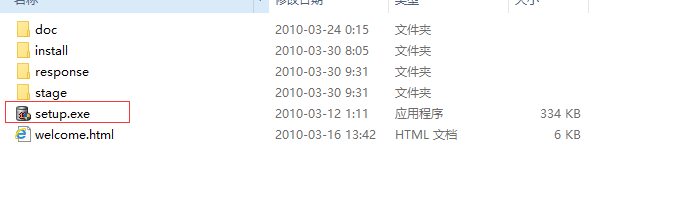
4.运行文件后第一步 。
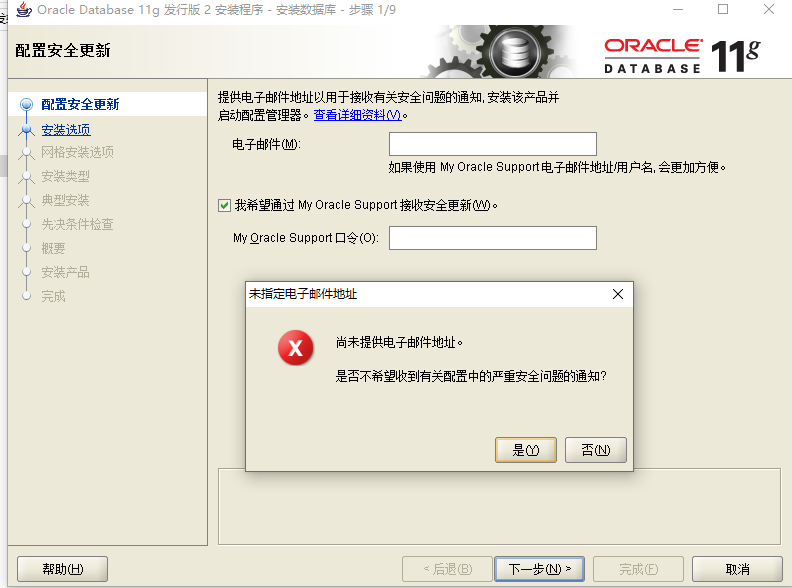
这里信息可以不填写,弹框直接选择是进入下一步 。
5. 安装选项直接选择第一个 。
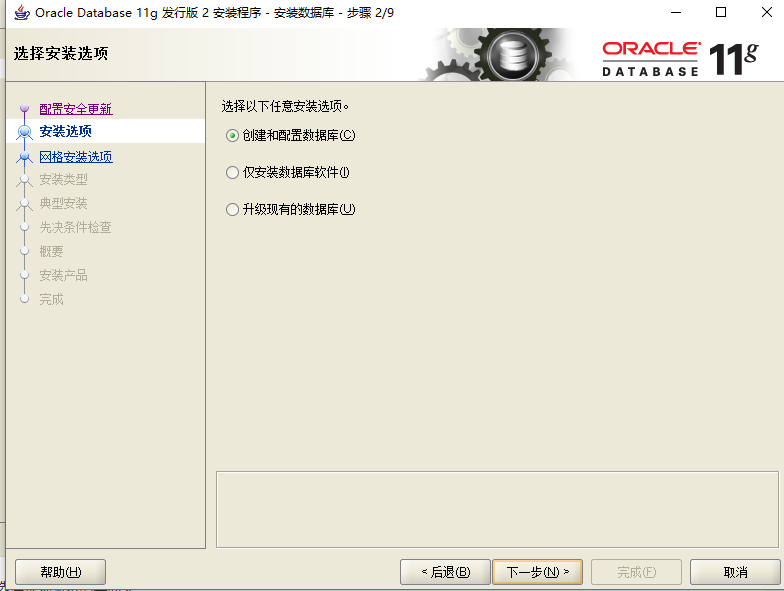
6.系统类也是直接选择第一个 。

7.典型安装可以配置数据库安装位置、登录口令等信息,口令可以填写简单密码,会有提示但是不影响下一步 。
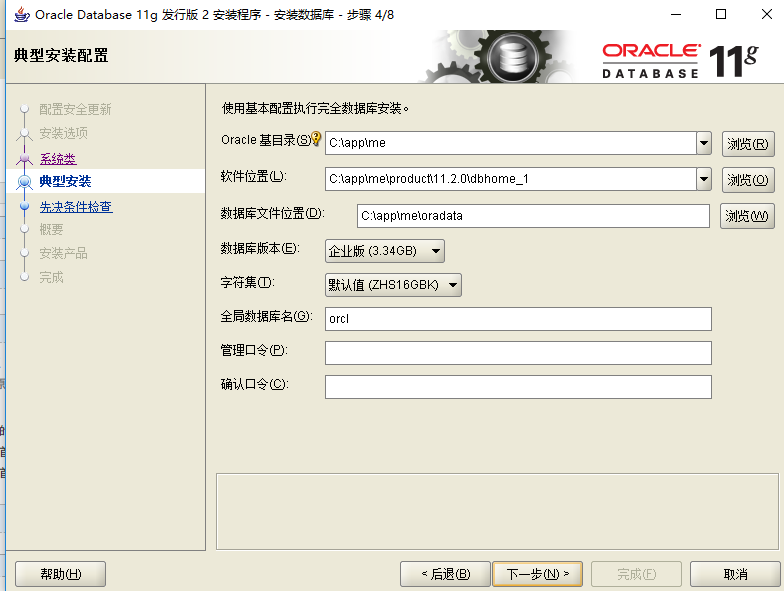
8. 接下来就是连续点击下一步直到安装完成 。
如果安装过程中出现错误:安装Oracle011g(64位)提示[INS-20802] Oracle Net Configuration Assistant 失败 。
需要找到安装文件所在地址: \app\frank\product\11.2.0\dbhome_1\bin\lsnrctl.exe 运行该文件,启动监听程序 即可解决 。
二 安装可视化操作工具Sqldeveloper 。
1.首先下载sqldeveloper安装包以及支持文件java 的jdk(jdk-8u152-windows-x64) 。
2. 先运行jdk文件,安装目录可以默认到系统盘 。
3.然后安装sqldeveloper 。
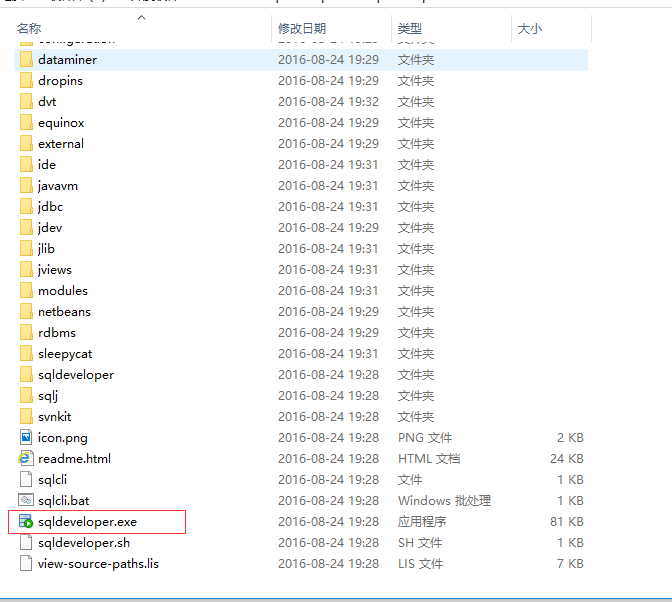
4. 安装需要选择java的jdk文件,就是第二步安装文件所在地址,如果装到系统盘会自动识别到,直接进入软件页面 。
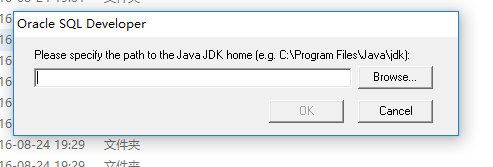
5. 进入管理页面添加链接 。
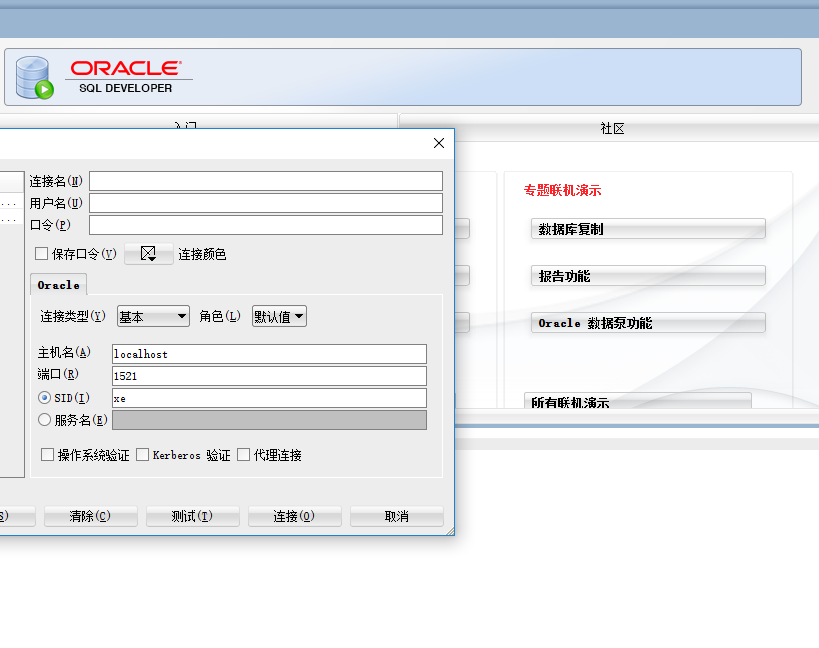
连接名可以自定义,用户名和口令是自己设置的,默认的有system,密码是oracle安装的时候自己设置的,主机名本地默认localhost,端口如果是默认的是1521,服务名是自己的数据库名称. 。
以上就是本文的全部内容,希望对大家的学习有所帮助,也希望大家多多支持我.
原文链接:https://www.cnblogs.com/itzzs/archive/2018/07/23/9354524.html 。
最后此篇关于Window下Oracle Database 11g 发行版2安装教程的文章就讲到这里了,如果你想了解更多关于Window下Oracle Database 11g 发行版2安装教程的内容请搜索CFSDN的文章或继续浏览相关文章,希望大家以后支持我的博客! 。
我只是一个新手,刚刚开始学习使用教程等制作 Android 应用程序...我刚找到一些代码来制作 Google 风格的卡片,我写了代码,但由于某种原因它似乎有错误。 在我的静态中,它不能“从对象转换为
就像我在之前的问题中告诉过你的那样,我正在学习有关代表的知识,或者更准确地说,我正在尝试回答我对那些坏男孩的所有问题。 MSDN 文档在某种程度上对我帮助不大。他们无法真正回答我以下问题: 我有这个代
有人可以帮助我了解 rgdal 的问题是什么吗? 我为centos 6 64位安装了gdal 2,但我没有成功安装rgdal。 我试图找出问题所在,但我没有在互联网上找到任何有用的东西。 这是 Rst
为了使SwingTimer准确,我喜欢@Tony Docherty建议的逻辑和示例 在CR。这是Link。 为了突出显示给定的单词,一次又一次地总是有几微秒的延迟。如果我要突出显示一些单词:“hell
GooglePlayServicesUtil.isGooglePlayServicesAvailable(this) 尽管我的播放服务已经更新,但总是返回 2 作为响应。 IDE:安卓工作室0.8.9
我目前正在尝试构建一个 Electron 应用程序。我试图将自定义字体引入到我的应用程序中,并且在开发中,该自定义字体有效,但是,当将其编译为可用于生产环境的应用程序时,该字体不会通过。 我在此处放置
我是一个非常入门的人,这个问号是针对井字游戏的一个问题。当我完成第一个游戏时,该功能起作用。它问我是否要再玩一次。但是在第二局结束后,程序结束,告诉我“玩家x赢了”,而没有问是或否的问题。您能帮我解决
我一直在构建一个可在全局范围内使用的货币清除功能。然而,一个错误已经被发现,但不确定原因。 +(double)removeFormatPrice:(NSString *)strPrice {
我曾尝试在 AWS 上运行 Beego,但无论我尝试过什么,我似乎都无法连接到运行 Beego 的端口 8080。我不确定这是 AWS 还是 Beego 的问题,但我似乎也无法连接到端口 80(我尝试
当我尝试从ElasticBeanstalk在Docker Hub中部署代码时,出现以下错误。 问题出在S3存储桶端点上。在下面的Json模板中为S3存储桶指定端点的正确方法是什么。 错误: NoSuc

我是一名优秀的程序员,十分优秀!